FAQ: Rolleninhaber festlegen
Allgemeines
Um einer Person oder einer Gruppe eine Rolle (Vorgesetzter, Personal) hinzuzufügen, bitte im Menübaum unter Administration den Punkt Rollen auswählen.
Dadurch gelangen Sie zu einer Übersicht der verfügbaren Rollen.
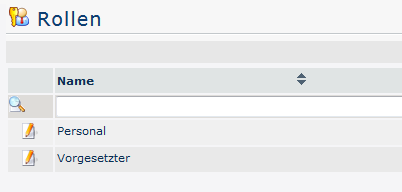
Die gewünschte Rolle durch Anklicken auswählen. In der folgenden Ansicht ist es nun möglich, neue Rolleninhaber (Personen, Gruppen) durch einen Klick auf Neuer Rolleninhaber hinzuzufügen bzw. bestehende Rolleninhaber zu löschen / zu editieren.
Rolleninhaber hinzufügen
| Vergrößern |
Es öffnet sich die folgende Eingabemaske.
| Vergrößern |
Die Parameter erklären sich wie folgt:
Schritt 1: Kompetenzziel auswählen
- Person - bedeutet, dass der gewählte Rolleninhaber (Schritt 2) die gewählte Rolle (Vorgesetzter) für die gewählte Person ausübt.
- Gruppe - bedeutet, dass der gewählte Rolleninhaber (Schritt 2) die gewählte Rolle (Vorgesetzter) für die gewählte Gruppe ausübt.
- Mandant - bedeutet, dass der gewählte Rolleninhaber (Schritt 2) die gewählte Rolle (Vorgesetzter) für den gesamten Mandanten (die gesamte Firma) ausübt.
Schritt 2: Rolleninhaber auswählen
- Person - bedeutet, dass die gewählte Person, die Rolle (Vorgesetzter) für das gewählte Kompetenzziel (Person, Gruppe oder Mandant) ausübt.
- Gruppe - bedeutet, dass die gewählte Gruppe (und somit ALLE Personen die dieser Gruppe angehören), die gewählte Rolle (Vorgesetzter) für das gewählte Kompetenzziel (Person, Gruppe, Mandant) ausübt.
Schritt 3: Optionale Parameter festlegen
- Gültig von - definiert, AB welchem Zeitpunkt die gewählte Rollenbelegung gültig ist.
- Gültig bis - definiert, BIS zu welchem Zeitpunkt die gewählte Rollenbelegung gültig ist.
- Reihung - definiert, ob der gewählte Rolleninhaber die Rolle Hauptverantwortlich (=1), als Stellvertreter (=2), als Stellvertreter des Stellvertreters (=3), usw. ausübt. Es kann mehren Personen die selbe Reihung zugewiesen werden!
Werden die Parameter in Schritt 3 nicht angegeben, werden sie mit den Standardwerten belegt:
- Gültig von - aktuelles Datum
- Gültig bis - unbegrenzt (01.01.3000)
- Reihung - 1 (hauptverantwortlich)
Ein Klick auf Speichern übernimmt die gewählten Einstellungen.
Beispiel 1
| Vergrößern |
Eine Person soll als Vorgesetzter für eine Gruppe hinzugefügt werden. Die Zuweisung soll ab sofort bis unbegrenzt gültig sein und die Person soll diese Rolle hauptverantwortlich (=1) ausüben.
- Kompetenzziel: Gruppe, Gruppe auswählen
- Rolleninhaber: Person, Person auswählen
Speichern.
Beispiel 2
| Vergrößern |
In diesem Beispiel wird der Gruppe PP-Management (Rolleninhaber) eine Rolle für den gesamten Mandanten (die Firma Personalwolke Prof) zugewiesen. Diese Zuweisung macht vor allem für die Rolle Personal Sinn, da auf diese Art und Weise zum Beispiel der Gruppe Personalabteilung die Rolle Personal zugewiesen werden kann.
Beispiel 3
| Vergrößern |
In diesem Beispiel wird die Person Huber, Peter (Rolleninhaber) der Gruppe PP-SUPW als Vorgesetzter in der Zeit von 01.04.2014 bis 31.05.2014 als Stellvertreter (Reihung 2) zugewiesen,
Rolleninhaber löschen / editieren
| Vergrößern |
Nach der Auswahl der Rolle, kann in der Übersicht der Rolleninhaber die
Rollenzuweisung bearbeitet  /
gelöscht
/
gelöscht  werden. Kompetenzziel beschreibt, für
welche Person, Gruppe, Mandant der Rolleninhaber verantwortlich ist. Zusätzlich
sind hier auch noch Informationen zur gewählten Gültigkeitsdauer und der Reihung
ersichtlich.
werden. Kompetenzziel beschreibt, für
welche Person, Gruppe, Mandant der Rolleninhaber verantwortlich ist. Zusätzlich
sind hier auch noch Informationen zur gewählten Gültigkeitsdauer und der Reihung
ersichtlich.
Zusätzliche Informationen
Beispiel 3 stellt den wahrscheinlich häufigsten Anwendungsfall dar (eine Person soll einer Gruppe als Rolleninhaber zugewiesen werden). Wichtig zu wissen ist auch, dass die Zuweisung einer Person stärker ist als die Zuweisung einer Gruppe, die wiederum stärker ist als die Zuweisung eines Mandanten.
Weitere Informationen zu Rollen finden Sie unter Rollen.
Keine Kommentare vorhanden.